Slik angir du e-postpåminnelser i Mail-appen på iPhone
Miscellanea / / April 05, 2023
Det kan være tider når du går gjennom e-postene dine og legger merke til en som krever svar. Du angir en mental påminnelse om å svare senere på dagen, men bare huske dager senere. Dette er virkeligheten for de fleste av oss, og psykologer omtaler det som glemmekurve. Hvis du opplever at dette skjer med deg oftere enn ikke, kan påminn meg-funksjonen på iPhone Mail-appen din være noe for deg.
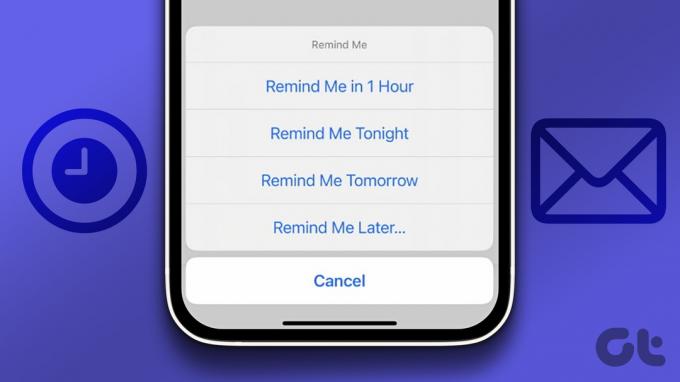
Med iOS 16 lanserte Apple Remind Me-funksjonen i Mail-appen sin. Denne funksjonen lar brukere angi en påminnelse om å gå tilbake til en e-post senere. Brukere kan velge perioden de ønsker en påminnelse i posten. Slik angir du en e-postpåminnelse på iPhone.
Slik setter du opp en påminn meg-varsling på din iPhone
For å aktivere denne funksjonen på iPhone, må du ha minst iOS 16 installert på enheten. Mail-appen din må også konfigureres med e-postdetaljene dine. Hvis du har alt dette på plass, er dette hva du trenger å gjøre for å sette opp e-postpåminnelser.
Trinn 1: Trykk på Mail-appen på iPhone-skjermen for å starte den.

Steg 2: Under Postbokser trykker du på e-postkontoen du vil se.

Trinn 3: I den valgte innboksen trykker du på e-posten du vil bli påminnet om.

Trinn 4: I den åpnede e-posten trykker du på Svar-ikonet nederst på skjermen.

Trinn 5: Fra alternativene trykker du på Påminn meg.
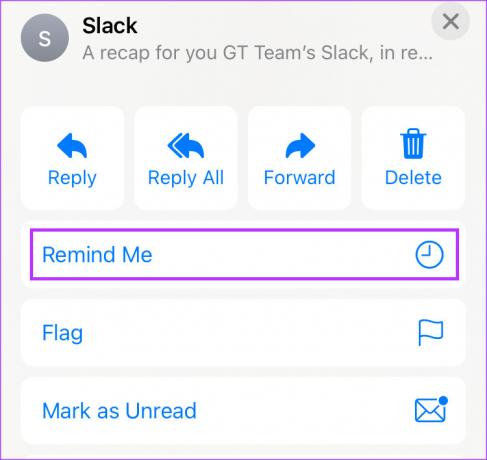
Trinn 6: Trykk på din foretrukne påminnelsesperiode fra følgende alternativer:
- Påminn meg om 1 time
- Minn meg på i kveld
- Minn meg på i morgen
- Minn meg på det senere

Trinn 7: Hvis du vil angi ønsket dato og klokkeslett for påminnelsen, velg Påminn meg senere. Trykk på kalenderen for å velge dato (inkludert måned og år).
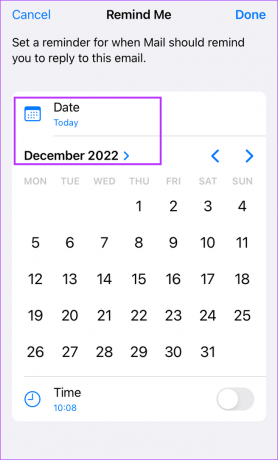
Trinn 8: Trykk på bryteren ved siden av Tidsfunksjonen for å velge klokkeslettet du foretrekker.

Trinn 9: Trykk på Ferdig for å lagre endringene.
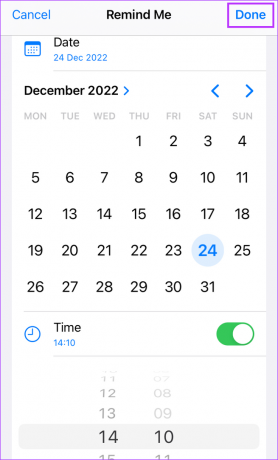
Se etter et klokkeikon ved siden av e-posten, som indikerer vellykket oppsett av Påminn meg-varselet.
Det er alt du trenger å gjøre for å angi en påminnelse for e-postene dine. Når påminnelsestidspunktet kommer, blir e-posten flyttet til toppen av innboksen din med en Påminn meg-etikett. Hvis du har push-varsler for e-postappen aktivert på iPhone, vil du motta et e-postvarsel.
Hvordan redigere en påminn meg-varsel på iPhone
Hvis du gjorde en feil når du konfigurerte et Påminn meg-varsel, kan du alltid redigere det. Slik gjør du det:
Trinn 1: Trykk på Mail-appen på iPhone-skjermen for å starte den.

Steg 2: Under Postbokser trykker du på e-postkontoen du vil se.

Trinn 3: I den valgte innboksen trykker du på e-posten med Påminn meg-funksjonen aktivert.
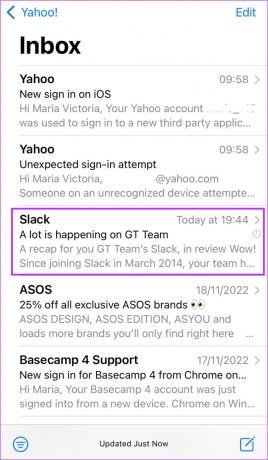
Trinn 4: I den åpnede e-posten trykker du på Svar-ikonet nederst på skjermen.

Trinn 5: Fra alternativene trykker du på Rediger påminnelse.

Trinn 6: Gjør de relevante endringene i påminnelsen og trykk på Ferdig for å lagre dem.
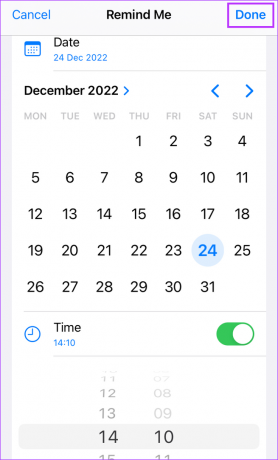
Det er ingen grenser for hvor mange ganger du kan redigere Påminn meg-varselet ditt.
Slik avbryter du en påminn meg-varsling på din iPhone
Å angi Påminn meg-varselet er for å sikre at du husker viktige e-poster. Hvis du kommer deg rundt til å svare eller utføre en handling før Påminn meg-varselet gjør jobben sin, kan du alltid avbryte det. Slik kansellerer du et Påminn meg-varsel.
Trinn 1: Trykk på Mail-appen på iPhone-skjermen for å starte den.

Steg 2: Under Postbokser trykker du på e-postkontoen du vil se.

Trinn 3: I den valgte innboksen trykker du på e-posten med Påminn meg-funksjonen aktivert.
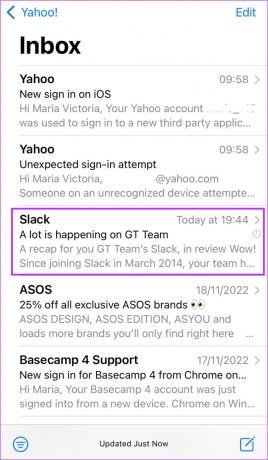
Trinn 4: I den åpnede e-posten trykker du på Svar-ikonet nederst på skjermen.

Trinn 5: Fra alternativene trykker du på Rediger påminnelse.

Trinn 6: Trykk på Fjern påminnelse nederst på skjermen.

Når du trykker på Fjern påminnelse, skal e-posten ikke lenger ha klokkeikonet ved siden av seg, noe som betyr Påminn meg.
Fikse e-post-push-varsler som ikke fungerer på iPhone
Det er viktig å sikre at din iPhone push-varsler fungerer som de skal. Hvis de ikke er aktivert eller fungerer, kan det hende at Påminn meg-varslene dine ikke fungerer.
Sist oppdatert 28. november 2022
Artikkelen ovenfor kan inneholde tilknyttede lenker som hjelper til med å støtte Guiding Tech. Det påvirker imidlertid ikke vår redaksjonelle integritet. Innholdet forblir objektivt og autentisk.
Skrevet av
Maria Victoria
Maria er en innholdsforfatter med en stor interesse for teknologi og produktivitetsverktøy. Artiklene hennes kan bli funnet på nettsteder som Onlinetivity og Delesign. Utenom jobben kan du finne hennes miniblogging om livet hennes på sosiale medier.



